通过 FQDN 对接 Yeastar P 系列 PBX 系统
Yeastar 提供的 FQDN 服务能够让你摆脱复杂的网络设置。使用 Yeastart FQDN 可以快速建立一个安全通道,用于对接两个 Yeastar P 系列 PBX 系统,而无需在公网上暴露设备的公网 IP 地址和端口,从而大大提高了系统安全。 本文介绍如何通过 Yeastar FQDN 对接两台 Yeastar P570。
背景信息
参考以下说明,设置 两台 Yeastar P570 通过 FQDN 进行对接。
| 设备 | 配置说明 |
|---|---|
| 总部 PBX | |
| 分公司 PBX |
前提条件
- PBX 固件为 37.6.0.46 及以上版本。
- 总部 PBX 订阅了 隧道服务 或 视频会议 服务,FQDN 功能可用。
在 总部 PBX 上创建账号中继
- 登录总部 PBX的管理网页,进入 。
- 点击 添加,创建一个账号中继。
- 在 基本 栏中,完成以下设置:

- 名称:设置中继名称。
- 中继状态:选择 启用。
- 选择 SIP 运营商模板:选择 通用。
- 在 详细配置 栏中,配置账号中继。

- 中继类型:选择 账号中继。
- 协议:选择 UDP。
- 用户名:设置一个中继用户名。注: 用户名即中继号码。
- 密码:设置与中继用户名关联的密码。
- 认证名称:设置 分公司 PBX 注册时使用的认证名称。
- 点击 保存 并 应用。
在总部 PBX 上配置 Yeastar FQDN
- 登录 PBX 管理网页,进入 。
- 启用 星纵信息 FQDN。
- 在 全限定域名 (FQDN) 栏中,选择一个域名,然后输入主机名称。
在本例中,选择域名 ras.yeastar.com,然后填写主机名称 yeastardocs,组成全域名 yeastardocs.ras.yeastar.com。
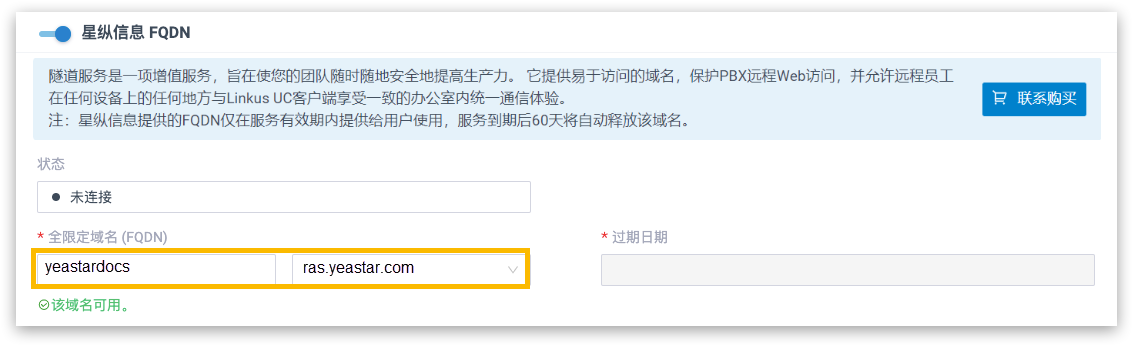
- 启用远程 SIP 访问功能并配置使用权限。注: 默认情况下,所有账号都不允许进行远程 SIP 访问。你需要为此账号中继分配使用权限。
- 在 功能 栏,点击 SIP 访问 页签。
- 在 状态 下拉列表中,选择 启用。
- 在 访问类型 下拉列表中,选择 允许账号。
- 在 可用的 框中,选择新创建的账号中继,加入 已选择 框中。
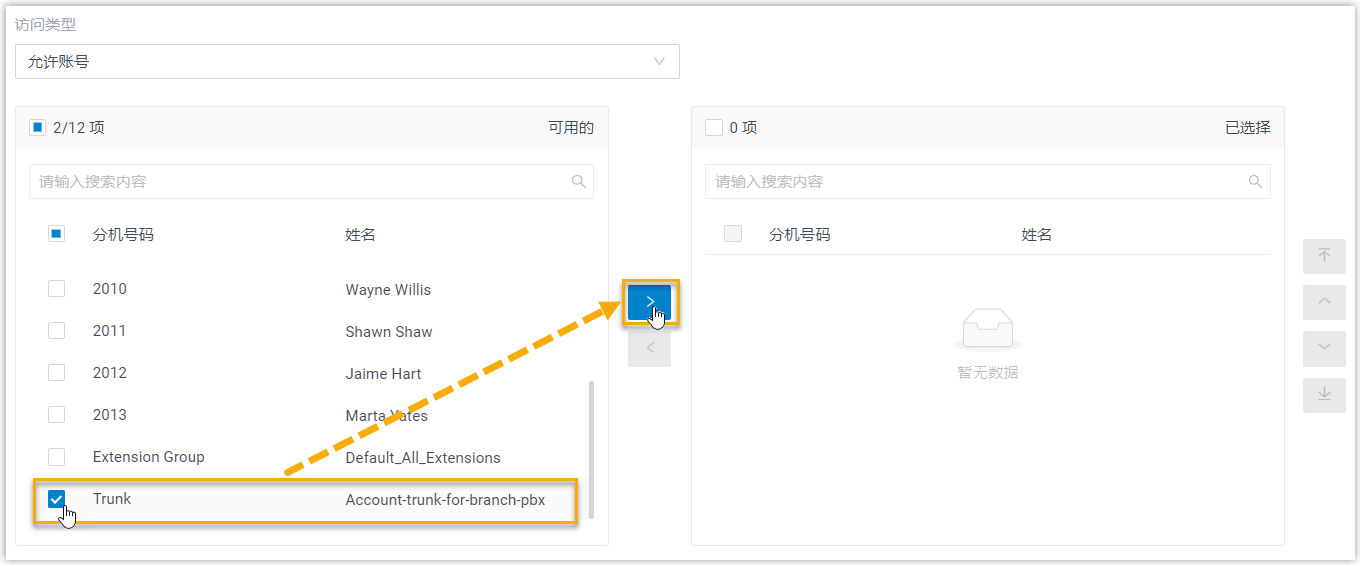
- 可选: 勾选 启用 IP 限制
的复选框,并添加允许的 IP 地址和对应的子网掩码。
如果设置此项,只有此处添加的 IP 地址才能使用此远程访问功能。
- 点击 保存。
现在你可以在 隧道服务端口 中查看远程 SIP 访问端口,并使用 FQDN 进行远程 SIP 中继注册。
在 分公司 PBX 上创建注册中继
- 登录 分公司 PBX 的管理网页,进入 。
- 点击 添加,创建一个注册中继。
- 在 基本 栏,完成以下设置。

- 名称:设置中继名称。
- 中继状态:选择 启用。
- 选择 SIP 运营商模板:选择 通用。
- 在 详细配置 栏中,配置注册中继。
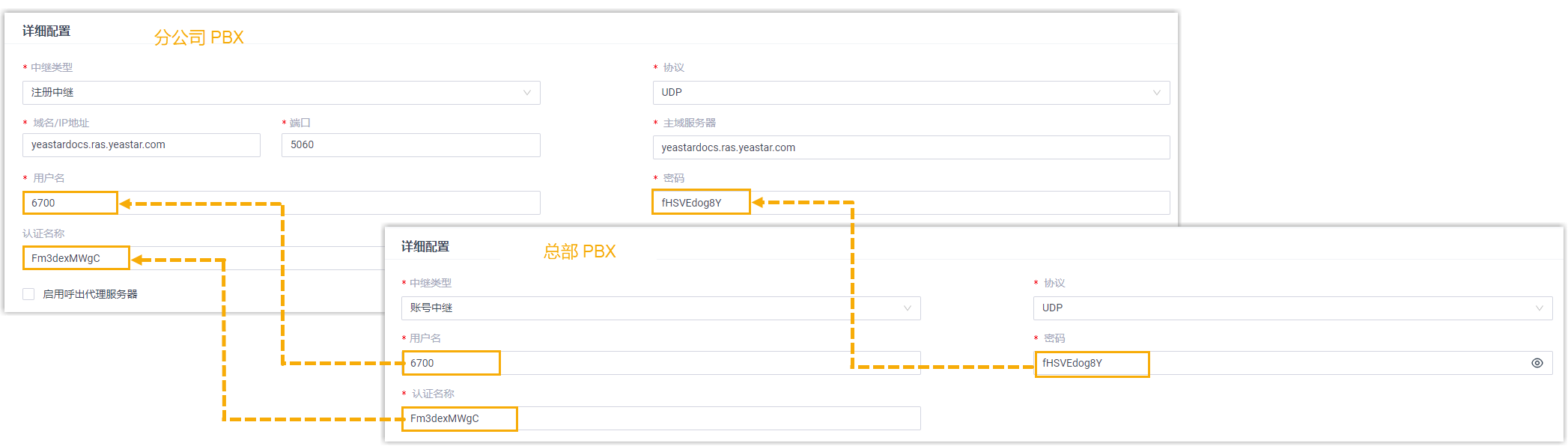
- 中继类型:选择 注册中继。
- 协议:选择 UDP。
- 域名 / IP 地址:输入总部 PBX 的 FQDN。在本例中,输入 yeastardocs.ras.yeastar.com。
- 端口:输入总部 PBX 的远程 SIP 访问端口。在本例中,输入 5060。
- 主域服务器:输入总部 PBX 的 FQDN。在本例中,输入 yeastardocs.ras.yeastar.com。
- 用户名:输入 总部 PBX 提供的用户名。
- 密码:输入 总部 PBX 提供的密码。
- 认证名称:输入 总部 PBX 提供的认证名称。
- 点击 保存 并 应用。
执行结果
你可以查看两个 PBX 系统的连接状态。如果连接成功,中继状态将显示 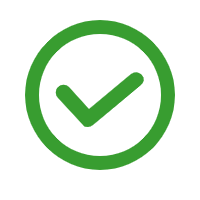 。
。
- 在 总部 PBX 的管理网页,进入 查看中继状态。

- 在 分公司 PBX 的管理网页,进入 查看中继状态。

后续操作
现在你可以设置两个 Yeastar P 系列 PBX 系统中的分机互打。具体设置请参见以下文章。